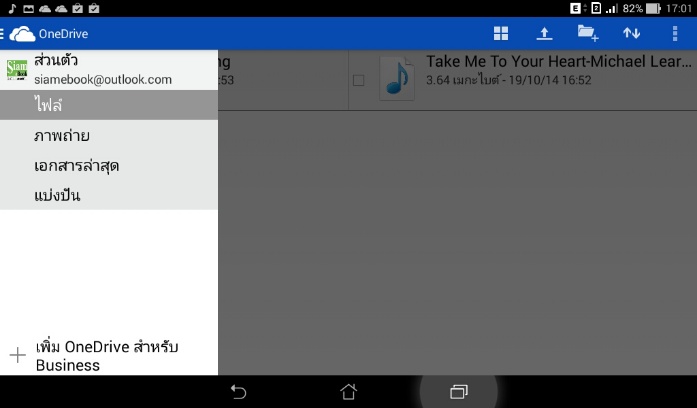หลังจากติดตั้งแอพ OneDrive ในมือถือหรือแท็บเล็ต Android การเข้าใช้งานครั้งแรกจะมีขั้นตอนดังนี้
1. แตะไอคอนแอพ OneDrive
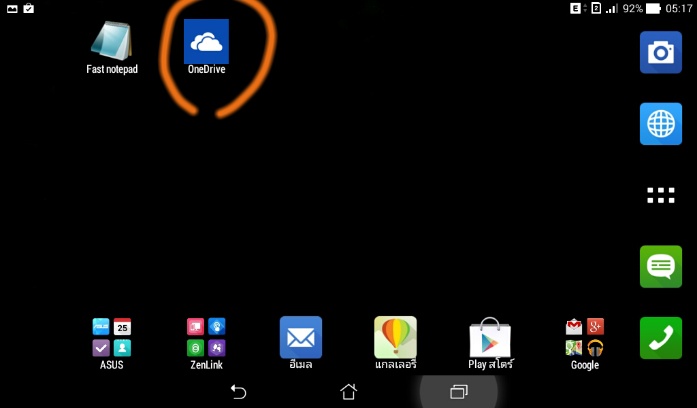
2. แตะที่ ลงชื่อเข้าใช้เดี๋ยวนี้
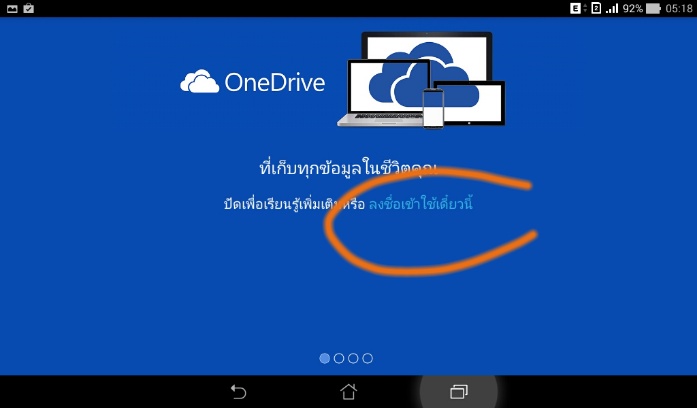
3. พิมพ์อีเมล์ hotmail หรือ Outlook ของเราลงไป แล้วแตะ ถัดไป
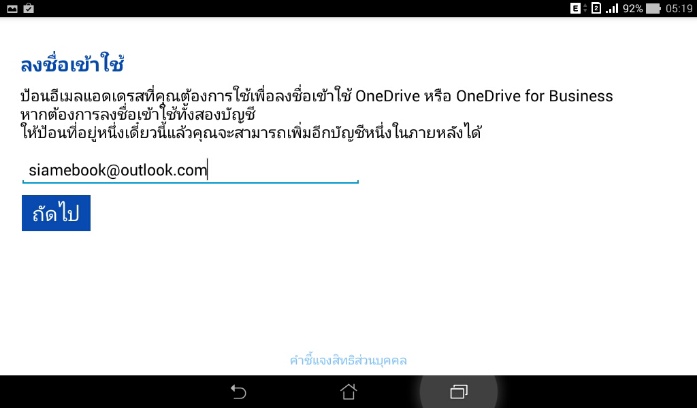
4. พิมพ์อีเมล์ และรหัสผ่าน
5. แตะ ลงชื่อเข้าใช้
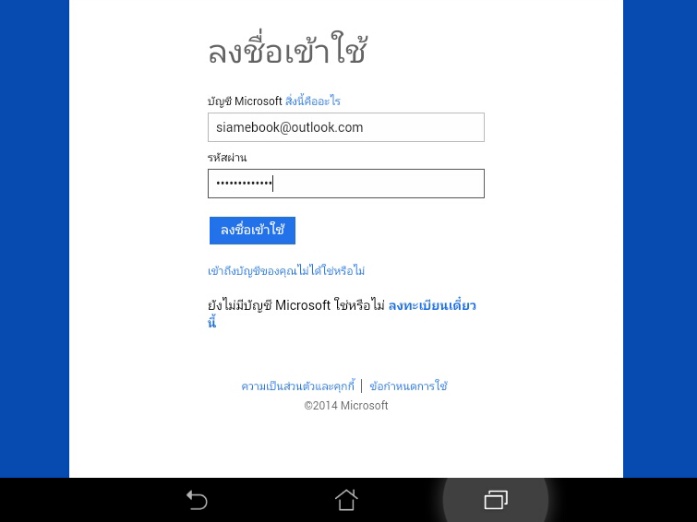
6. จะปรากฏหน้าจอแจ้งให้ใช้บริการเก็บภาพถ่ายและวิดีโอความละเอียดสูง ซึ่งจะให้ใช้ฟรีหากสมัครภายในเดือนตุลาคมนี้เท่านั้น
7. แตะ เปิด
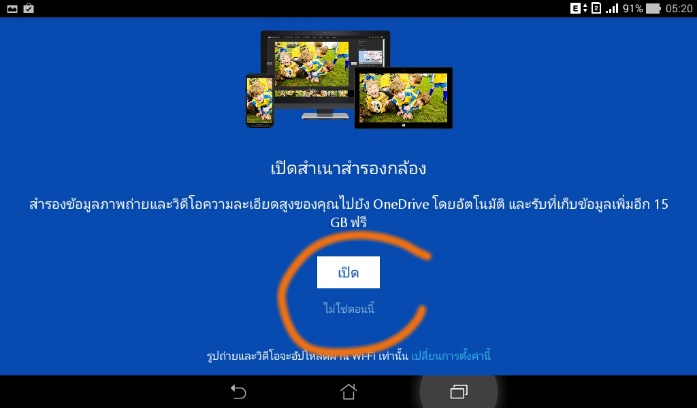
8. จะเข้าสู่หน้าจอแอพ OneDrive ครั้งแรกนั้นจะยังไม่มีอะไร เพราะเรายังไม่ได้อัพโหลดไฟล์เข้ามาเก็บไว้ ซึ่งจะมีเพียงโฟลเดอร์ รูปภาพ เอกสารและสาธารณะเท่านั้น
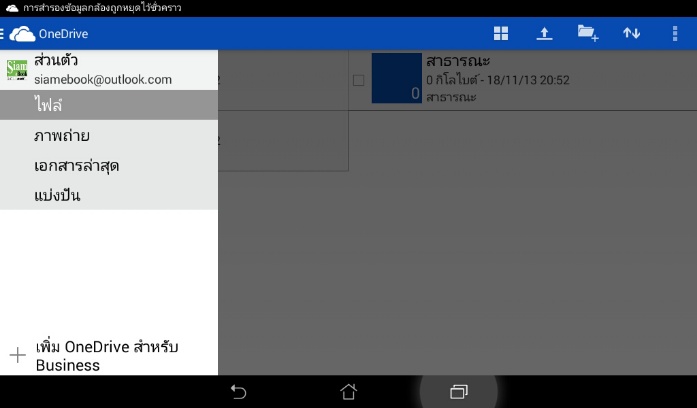
9. แต่จากตัวอย่างจะมีโฟลเดอร์ jedkot และ khaoyai เพิ่มเข้ามา เพราะได้สร้างไว้ เพื่อเก็บภาพอุทยานแห่งชาติเขาใหญ่โดยเฉพาะ
10. คำสั่งต่างๆ ในหน้าจอ
- ไอคอนสามขีด มุุุมบนซ้าย หน้าชื่อ OneDrive สำหรับแตะเพื่อแสดงคำสั่ง
- ค้นหา สำหรับการค้นหาไฟล์ที่ได้อัพโหลดมาไว้ใน OneDrive กรณีอัพโหลดไฟล์เป็นจำนวนมาก
- รูปสี่เหลี่ยม สี่ แผ่น เป็นคำสั่งแสดงไฟล์ในมมมองต่างๆ
- รูปลูกศรชี้ชึ้น เป็นคำสั่งอัพโหลดไฟล์จาก มือถือหรือแท็บเล็ตเข้ามาไว้ใน OneDrive
- รูปโฟลเดอร์ + เป็นคำสั่งสร้างโฟลเดอร์ เพื่อแยกเก็บไฟล์ให้เป็นระเบียบ
- รูปลูกศร สวนทางกัน เป็นคำสั่งจัดเรียงไฟล์ ที่ได้อัพโหลดมาเก็บไว้ใน OneDrive
- รูป สามจุด จะเรียกคำสั่งสำหรับการตั้งค่า และรีเฟรชหน้าจอ
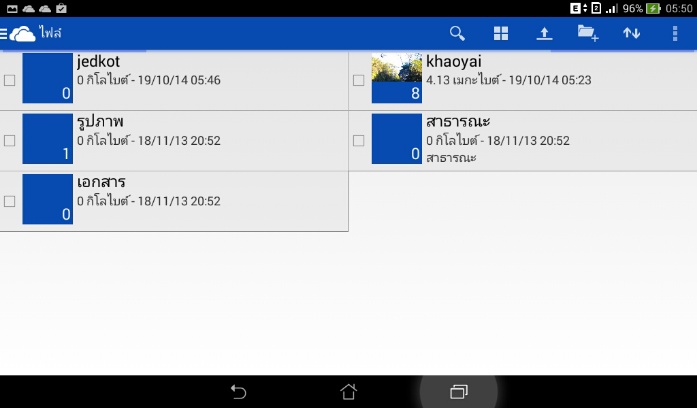
12. กรณีแตะรูปสามขีดมุมบนซ้ายหน้าชื่อ OneDrive จะแสดงคำสั่งต่างๆ เช่น ส่วนตัว แสดงอีเมล์ของเรา ไฟล์ แสดงรายชื่อไฟล์และโฟลเดอร์ใน OneDrive ของเรา ภาพถ่าย แสดงเฉพาะไฟล์ภาพที่ได้อัพโหลดมาไว้ใน OneDrive เอกสารล่าสุด แสดงไฟล์เอกสารล่าสุด แบ่งปัน แสดงไฟล์ที่มีการแบ่งปัน